win7系统操作中心无法打开怎么办 如何处理Win7系统操作中心无法打开的问题
发布时间:2017-07-04 14:36:24 浏览数:
今天给大家带来win7系统操作中心无法打开怎么办,如何处理Win7系统操作中心无法打开的问题,让您轻松解决问题。
win7系统操作中心能查看警报和执行操作的中心位置,可帮助保持 Windows 正常运行,而且还给用户列出了需要注意的有关安全和维护设置的重要消息等强大功能。但也有用户遇到了操作中心无法打开的问题,怎么办呢?遇到此问题的用户,请来看看技术员联盟Win7系统操作中心无法打开的解决方法吧。1、按“WIN+R”组合键打开“运行”窗口,输入ervices.msc命令后按回车,打开系统服务的设置窗口。
2.在打开的服务选项中找到并双击打开 Security Center 服务。
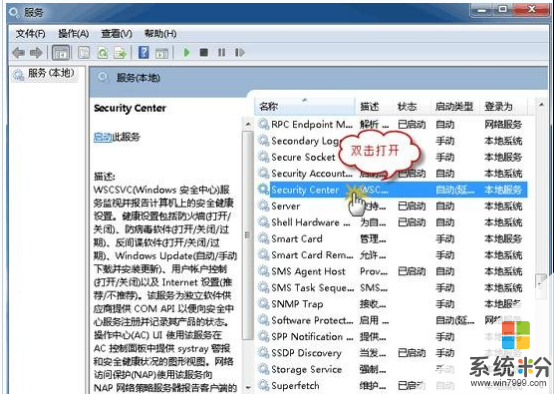
3.在打开的属性窗口常规选项标签页中,选择启动类型为自动(延迟启动),然后点击服务状态下的启动按钮即可。
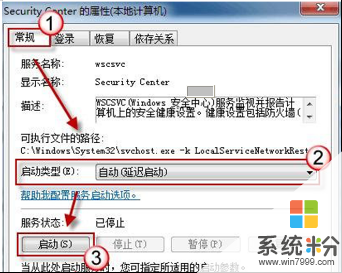
技术员联盟win7 64位纯净版 技术员联盟GHOST WIN7 SP1 X64纯净版V2015.09_GHOST WIN7最新纯净版技术员联盟Ghost Win7 Sp1 64位稳定纯净版v2015.02 技术员联盟最新win7系统
技术员联盟win7 32位纯净版 技术员联盟ghost_win7_32位纯净版 免激活纯净版(32位)2015.06_32位系统技术员联盟GHOST WIN7 SP1 X86稳定纯净版V2015.08_技术员联盟32位纯净版 技术员联盟xp纯净版 技术员 Ghost_Xp_Sp3 纯净版 V3.1 技术员XP系统技术员 Ghost_Xp_Sp3 纯净版 技术员XP纯净版下载 ------分隔线------ 上一篇:怎么重装win7系统 电脑公司Win7旗舰版系统的快速重装技巧 下一篇:百度win7系统 Win7系统笔记本通过百度查看地图街景的操作步骤
以上就是win7系统操作中心无法打开怎么办,如何处理Win7系统操作中心无法打开的问题教程,希望本文中能帮您解决问题。